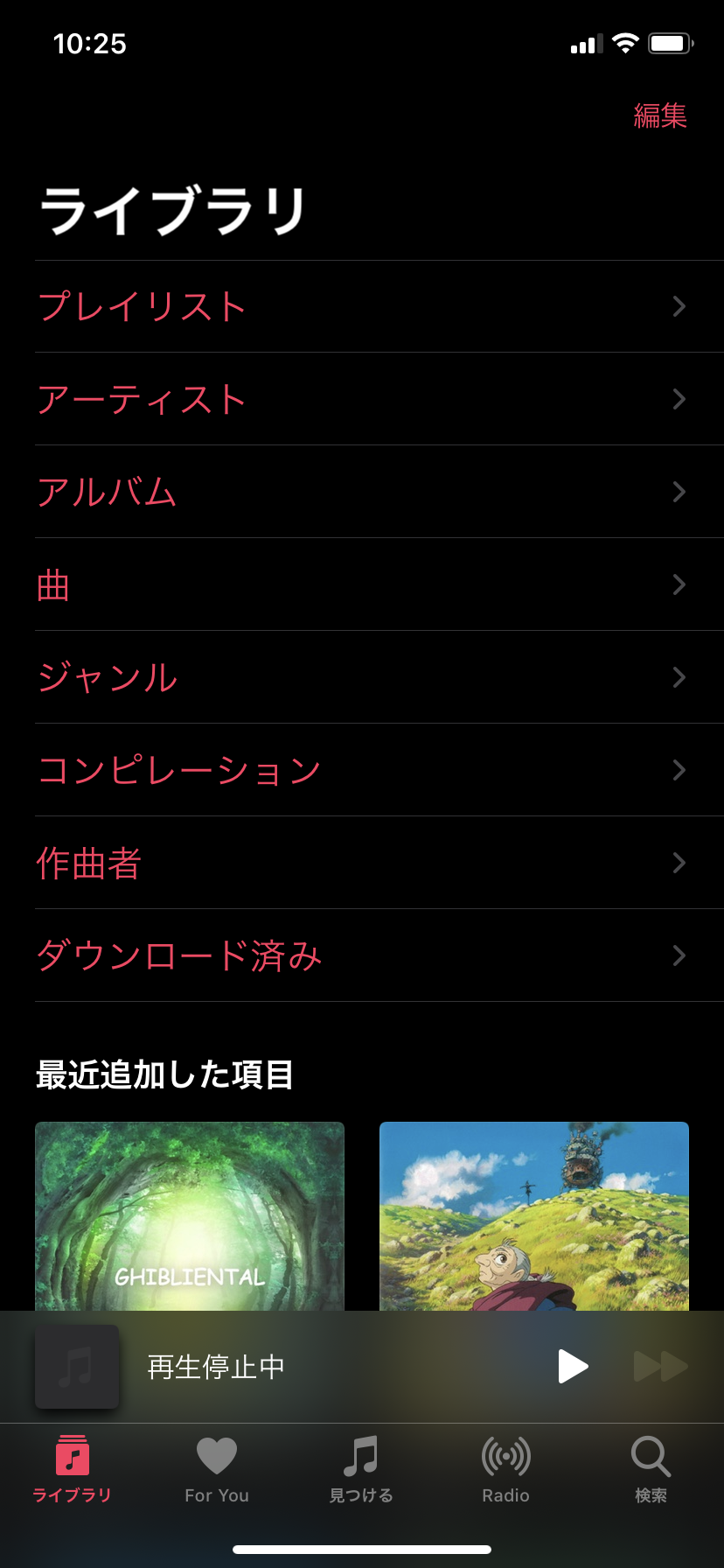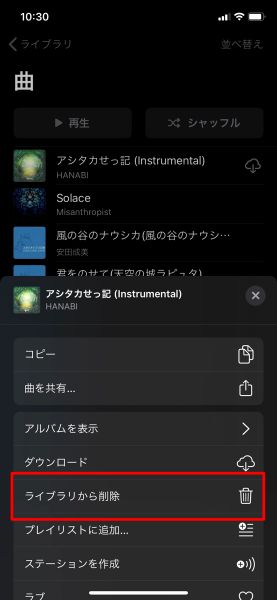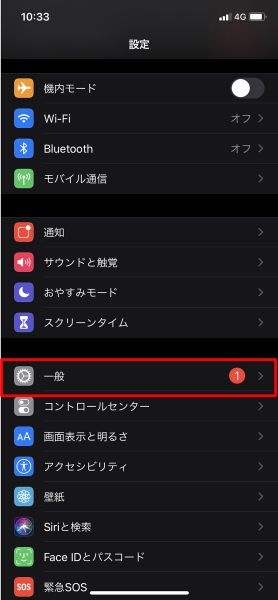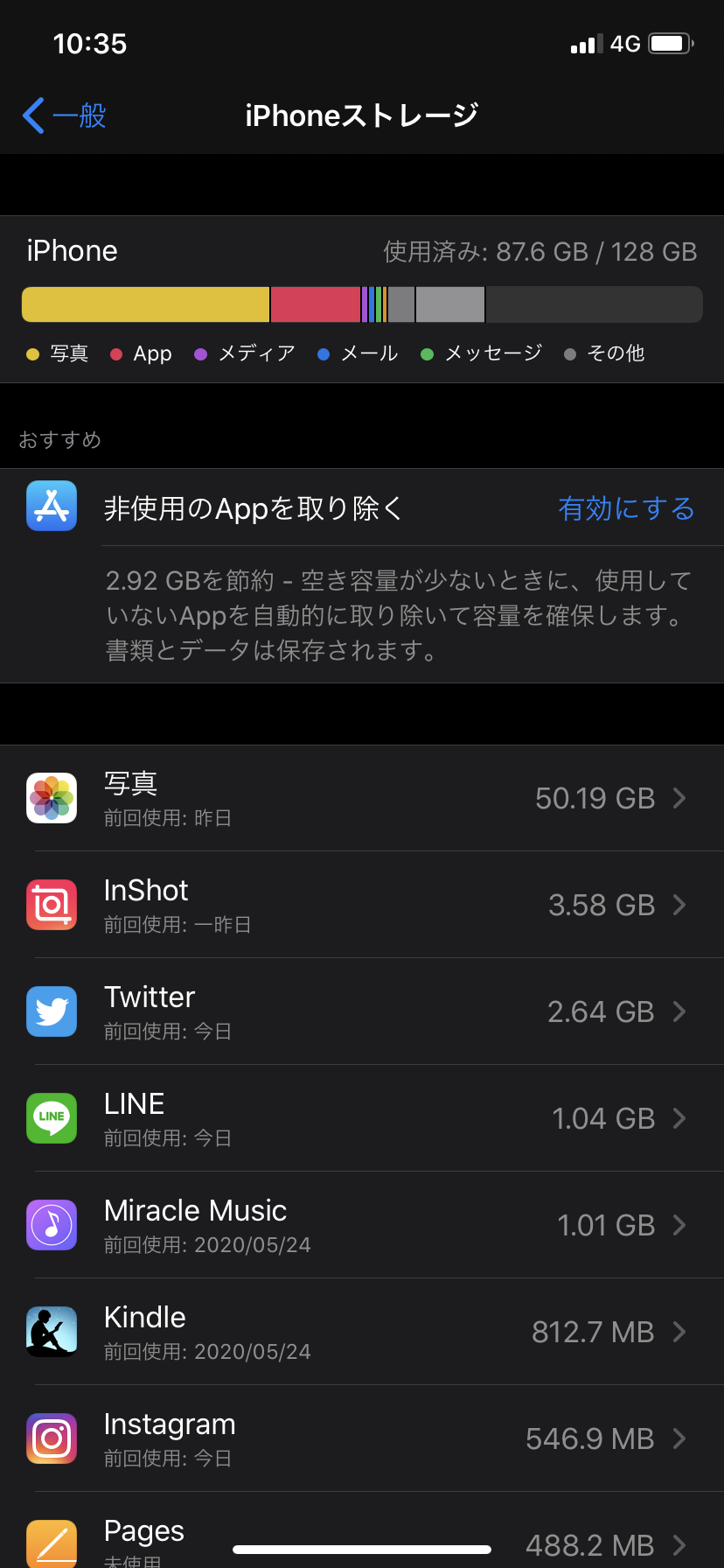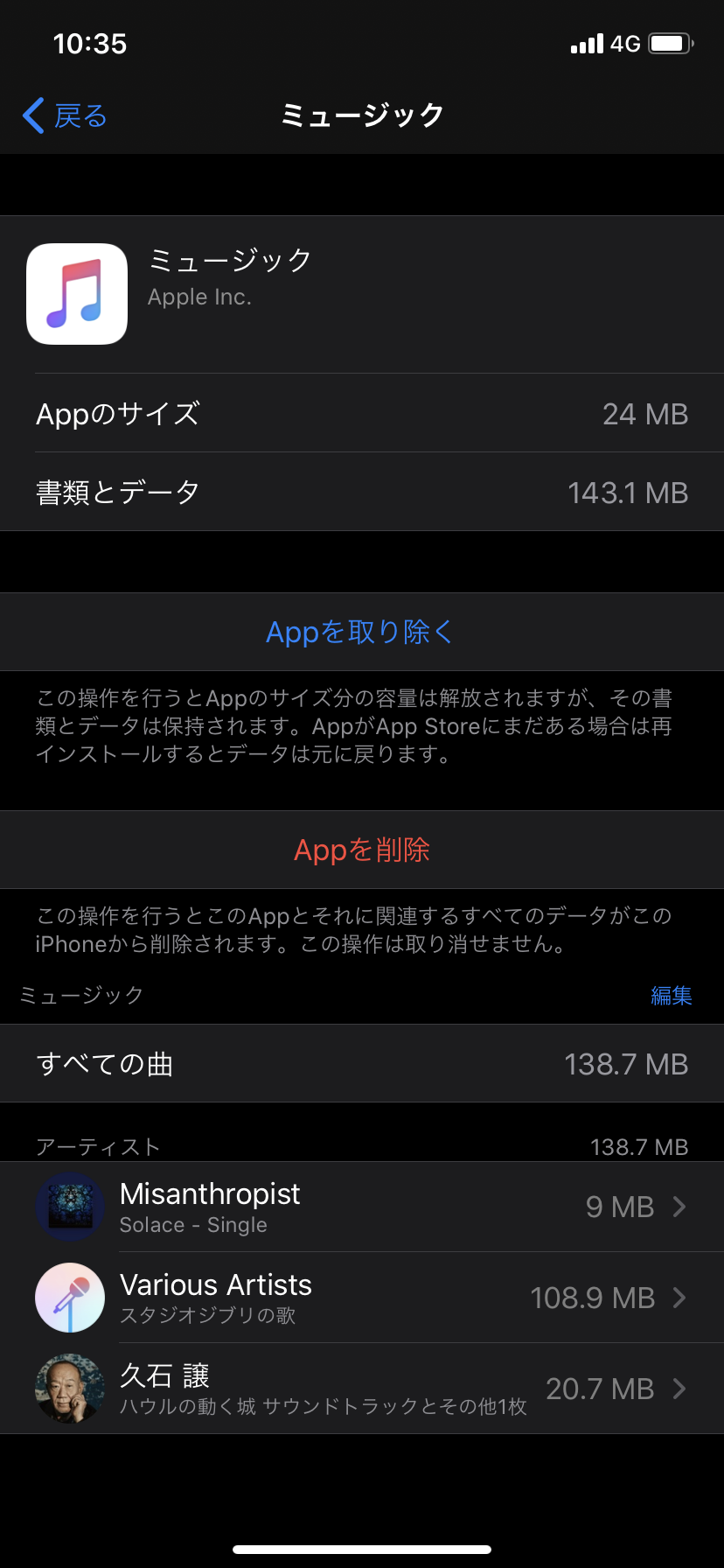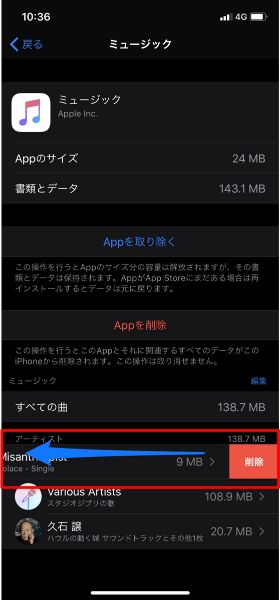携帯電話として使えるだけではなく、音楽プレーヤーとしても優秀なiPhone。
しかし、iPhoneユーザーの中には「曲を削除する方法を教えてほしい」「間違えてアルバムを消しちゃって困っている」という方も多いのではないでしょうか?
この記事では、iPhoneで曲を削除・復元する方法について紹介します!
1曲ずつ削除・復元する方法や、削除できないときの対処法についても画像を使ってわかりやすく説明します!
iPhoneの曲を削除したい方はぜひ参考にしてみてください!
iPhoneにある曲削除の方法は?
iPhoneの曲を削除する方法にはどのようなものがあるのでしょうか?
ここでは、
- Apple Musicで曲・アルバムを削除する方法
- 設定から曲を削除する方法
について紹介します!
Apple Musicで曲・アルバムを削除する方法
みなさんが「iPhoneから曲を削除したい」と考えるときに一番最初に思いつくのが、Apple Musicから削除する方法ですよね。
Apple Musicからは、曲・アーティスト・アルバム単位で削除することができます!
それでは手順を見ていきましょう!
- はじめにApple Musicを開き、削除したい曲を探します。

- 次に、削除したいアイテムを長押しします。

- 表示されるメニューから「削除」または「ライブラリから削除」を選択します。
「ライブラリから削除」を選択すると、共有しているすべてのデバイスから選択した曲が削除されます。
POINT
- Apple Musicを開いて削除したい曲を長押しする
- 表示されたメニューから「削除」か「ライブラリから削除」を選択!
設定でアーティストを削除する方法
曲を削除するときは、Apple Music以外に設定からも削除することができます。
たくさんの曲を削除したいときに便利なので、しっかり活用していきましょう!
- まずは設定を開いて「一般」をタップします。

- iPhoneの方は「iPhone ストレージ」、iPadの方は「iPad ストレージ」をタップします。

- 下の方にたくさんのアプリが表示されるので、その中から「ミュージック」を選んでタップします。

- アーティストの中から削除したいものを左にスワイプして、「削除」を押せば完了です。

- 音楽をすべて削除したい場合は「すべての曲」ボタンをスワイプして「削除」をタップします。
POINT
- 「設定」から「一般」を開く
- 「iPhoneストレージ」の中から「ミュージック」をタップ
- 削除したい「アーティスト」もしくは「すべての曲」を左にスワイプ
- 「削除」をタップして終了です!
曲削除ができないのはなぜ?
みなさんは「iPhoneで曲を削除したいのに上手くいかなかった」という経験がありませんか?
ここでは、iPhoneの曲が削除できない理由について考えられることを紹介します!
設定からは曲ごとの削除ができない
みなさんがiPhoneから1曲ずつ削除したい場合、「設定」からでは削除できません。
「設定」からだとアーティスト単位で削除するか、すべての曲を一気に削除することしかできないんです。
曲が削除できないときの対処法については、後ほど詳しく紹介します。